6 sposobów na wyodrębnienie obrazów z plików PDF do TIFF, JPEG, PNG
Niedawno otrzymałem e-mailem plik PDF , który zawierał kilka świetnych obrazów, które chciałem wyodrębnić jako osobne pliki (PDF)JPEG , aby móc je przesłać na moją stronę internetową. Istnieje wiele sposobów na pobranie obrazu z pliku PDF(PDF) , a najlepszy sposób naprawdę zależy od narzędzi zainstalowanych w systemie.
W tym artykule omówię sześć najłatwiejszych sposobów przechwytywania obrazu z pliku PDF(capture an image from a PDF file) . Zacznę od najbardziej podstawowych metod, które nie wymagają żadnego płatnego ani oprogramowania innych firm, a następnie pokażę, jak można to zrobić w Adobe Acrobat Pro i Adobe Photoshop , jeśli je masz.

Metoda 1 - Zrób zrzut ekranu
Pierwsza metoda polega na wykonaniu zrzutu ekranu obrazu w pliku PDF . Oczywiście ta metoda jest przydatna tylko wtedy, gdy musisz przechwycić niewielką liczbę obrazów z pliku PDF .

Możesz użyć narzędzia do przechwytywania ekranu innej firmy, jeśli masz już zainstalowane, lub użyć wbudowanego narzędzia do wycinania ekranu w systemie Windows 7(screen snipping tool in Windows 7) i nowszych albo skrótów do przechwytywania ekranu w systemie OS X(screen capture shortcuts in OS X) . W obu systemach operacyjnych możesz przechwycić tylko część ekranu, korzystając z wbudowanych funkcji systemu operacyjnego.
Metoda 2 – Darmowe narzędzia online
Kolejną najłatwiejszą metodą jest po prostu skorzystanie z bezpłatnej usługi online, która wyodrębni dla Ciebie obrazy i pozwoli je pobrać pojedynczo lub jako skompresowane archiwum. Jedynymi problemami z usługami online są ograniczenia dotyczące rozmiaru pliku PDF i liczby obrazów, które usługa wyodrębni za darmo.
PDFaid.com to okropnie wyglądająca witryna, która zawiera reklamy w każdym wolnym miejscu w witrynie, ale dobrze radzi sobie z wyodrębnianiem wysokiej jakości obrazów z plików PDF .
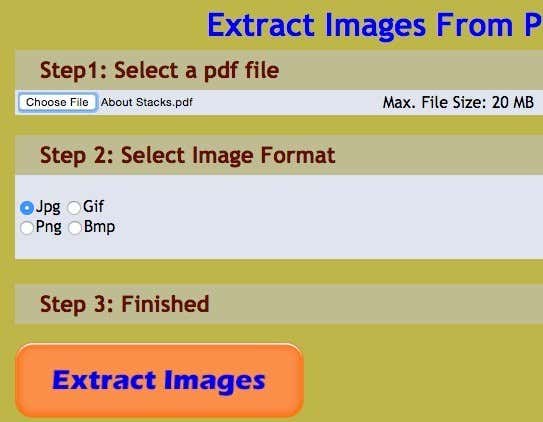
Wybierz plik, który może mieć rozmiar do 20 MB, wybierz preferowany format obrazu ( JPG , GIF , PNG , BMP ), a następnie kliknij przycisk Wyodrębnij obrazy(Extract Images) . Po kilku sekundach zobaczysz wyskakujące okno dialogowe, w którym możesz kliknąć, aby pobrać plik ZIP ze wszystkimi obrazami.
ExtractPDF.com to kolejna dobra witryna, która ma bardziej przejrzysty wygląd i lepszy sposób prezentacji wyników. Po wybraniu pliku PDF , który może mieć tylko 14 MB, zobaczysz listę wszystkich znalezionych obrazów wraz z małą miniaturą.

Podoba mi się to, ponieważ możesz wybrać, które obrazy pobrać, jeśli nie chcesz pobierać ich wszystkich. Ta witryna umożliwia tylko pobieranie obrazów jako pliki PNG , więc będziesz musiał samodzielnie przekonwertować je do innego formatu obrazu(convert them to another image format) .
Metoda 3 – Adobe Acrobat Reader
Inną metodą, której użyłem, a która działa dobrze, jest użycie bezpłatnego programu Adobe Acrobat Reader(Adobe Acrobat Reader) . Najpierw(First) otwórz plik PDF i przewiń w dół do miejsca, w którym znajduje się obraz, który chcesz przechwycić.
Następnie kliknij menu Edycja(Edit) i wybierz Zrób migawkę(Take a Snapshot) .

W tym momencie możesz po prostu kliknąć i przeciągnąć kursor myszy nad obszar obrazu, aby zrobić zrzut ekranu, ale lepszym sposobem jest ponowne kliknięcie menu Edycja(Edit) i wybranie opcji Zaznacz wszystko(Select All) .

Teraz kliknij prawym przyciskiem myszy obraz w pliku PDF , a zobaczysz opcję o nazwie Kopiuj wybraną grafikę(Copy Selected Graphic) .
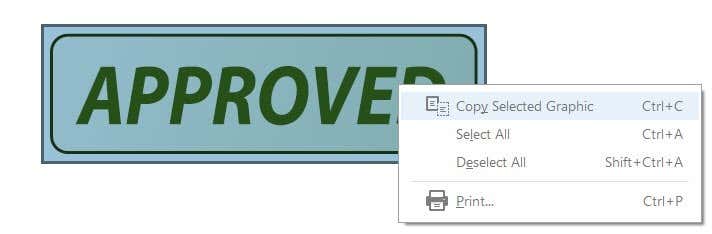
Obraz zostanie skopiowany do schowka i możesz go wkleić do dowolnego programu do edycji obrazów, aby zapisać go w preferowanym formacie. Wolę wykonać procedurę zaznaczania i kopiowania, ponieważ chwyta tylko obraz bez żadnych dodatkowych części ekranu.
Warto zauważyć, że pierwsze trzy metody wymagają wyodrębniania obrazów pojedynczo, a nie w partii lub wszystkich naraz. Kolejne trzy metody umożliwiają grupowe wyodrębnianie obrazów.
Metoda 4 – Adobe Acrobat Pro
Dla tych z was, którzy mają zainstalowany program Adobe Acrobat Pro(Adobe Acrobat Pro) , o wiele łatwiej jest pobrać wszystkie obrazy z pliku PDF(PDF) naraz. Aby to zrobić, otwórz Adobe Acrobat Pro DC i otwórz żądany plik PDF . Następnie(Next) kliknij Narzędzia (Tools ) , a zobaczysz kilka ikon, ale ta, na którą chcesz kliknąć, to Eksportuj PDF(Export PDF) .

Po lewej stronie zobaczysz małą miniaturę pierwszej strony dokumentu PDF , a po prawej zobaczysz kilka opcji eksportu pliku. Kliknij (Click)Obraz(Image) , kliknij żądany format pliku, a następnie zaznacz pole Eksportuj wszystkie obrazy(Export all images) .
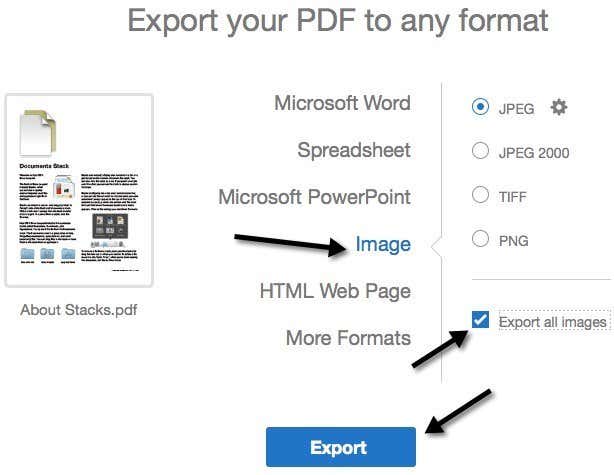
Kliknij przycisk Eksportuj(Export) , a pojawi się kolejne okno dialogowe, w którym musisz wybrać lokalizację eksportowanych plików graficznych. Wybrany jest folder domyślny, ale możesz zmienić lokalizację, klikając przycisk Wybierz inny folder(Choose a Different Folder) .

Po kliknięciu folderu pojawi się okno dialogowe Zapisz jako(Save As) i musisz nadać obrazowi nazwę. Nazwa pliku dla każdego obrazu użyje tego, co wpiszesz jako nazwę podstawową, po której nastąpi numer strony i numer obrazu, tj . CatPics_Page_1_Image0001.jpg .
Metoda 5 – Adobe Photoshop
Jeśli masz zainstalowany program Photoshop zamiast Acrobat Pro , bardzo łatwo jest również wyodrębnić wszystkie obrazy. Otwórz program Photoshop(Open Photoshop) i otwórz plik PDF , tak jak zwykle otwierasz plik obrazu. Okno dialogowe importu PDF pojawi się automatycznie.

Kliknij(Click) przycisk opcji Obrazy(Images) , a następnie wybierz obrazy, które chcesz otworzyć w programie Photoshop(Photoshop) . Użyj klawisza SHIFT , aby wybrać więcej niż jeden obraz. Po kliknięciu OK każdy obraz zostanie otwarty w osobnej karcie w Photoshopie(Photoshop) .

Metoda 6 – Darmowy program
Jeśli zastanawiasz się, dlaczego nie wspomniałem o żadnych darmowych programach, to dlatego, że większość z nich zawiera jakieś oprogramowanie typu adware lub spyware, które pojawia się podczas instalacji. Ponieważ jednak tak naprawdę nie ma innej darmowej metody zbiorczego wyodrębniania obrazów z pliku PDF(PDF) , innej niż metoda online, wspomnę o jednym programie, którego używałem, który działa.
Niektóre pliki PDF Images Extract(Some PDF Images Extract) są darmowe, ale są trochę stare. Uruchomiłem plik EXE przez (EXE)VirusTotal i wyszedł całkowicie czysty, więc to dobrze. Jedynym problemem jest to, że czasami się zawiesza i wydaje się, że nie ma żadnego sposobu na obejście tego problemu. Twój przebieg będzie się różnić.

Kliknij (Click)Plik(File) , Otwórz(Open) i wybierz dokument PDF . W rzeczywistości możesz wybrać więcej niż jeden plik, aby uzyskać prawdziwe wyodrębnianie obrazu wsadowego. Kliknij(Click) mały przycisk odtwarzania na dole i rozpocznie się proces. Domyślnie tworzy na pulpicie folder o tej samej nazwie co plik PDF(PDF) , który zawiera wszystkie obrazy.
Oto sześć różnych sposobów na uzyskanie obrazów z pliku PDF i miejmy nadzieję, że jeden z nich działa dla Ciebie. Jeśli nie, napisz komentarz, a postaram się pomóc. Cieszyć się!
Related posts
3 sposoby zmiany szybkości transmisji w plikach MP3
6 sposobów na animowanie zdjęć online lub za pomocą aplikacji
6 najlepszych edytorów PDF dla systemu Windows 10 w 2021 r.
Jak odtwarzać pliki MKV w Windows Media Player
Jak automatycznie usuwać pliki w systemie Windows
3 najlepsze aplikacje turystyczne do znajdowania szlaków, rejestrowania wędrówek i nie zgubienia się
7 najlepszych aplikacji do zawierania znajomości online i IRL
7 najlepszych aplikacji przypominających na Androida
Najlepsze oprogramowanie do czytania e-booków na urządzenia mobilne, laptopy lub komputery PC
7 najlepszych czytników PDF dla systemu Windows w 2020 roku
Ceny IFTTT: czy Pro jest wart swojej ceny?
Co to jest BetterDiscord i jak go zainstalować?
Najlepsze darmowe oprogramowanie do karaoke dla systemu Windows
10 najlepszych dodatków i rozszerzeń do Firefoksa
Jak korzystać z MyFitnessPal, aby schudnąć?
Recenzja programu Intego Antivirus: Potężny, ale z ograniczonymi funkcjami
Przewodnik po konwersji obrazów na ikony Windows lub Mac
5 najlepszych aplikacji do rozpoznawania muzyki do wyszukiwania podobnych utworów według melodii
Aplikacje do bezproblemowej konwersji plików muzycznych do różnych formatów
Slack vs Discord: co jest lepsze?
